بازیابی اطلاعات هارد اکسترنال فرمت شده

فرض کنید هارد اکسترنال خود را وصل میکنید و ناگهان تمام فایلهایتان ناپدید میشود یا پیغام فرمت روی صفحه ظاهر میشود! شاید در ابتدا وحشت کنید، اما نگران نباشید. با چند روش ساده، میتوانید هارد فرمتشده را ریکاوری کنید و دوباره به اطلاعات مهم خود دسترسی پیدا کنید. در ادامه قدمبهقدم یاد میگیرید چطور شخصاً فایلهایتان را بازیابی کنید.
چرا هارد اکسترنال فرمت میشود؟
پیش از یادگیری روشهای ریکاوری، بهتر است بدانید چرا هارد اکسترنال فرمت میشود تا بتوانید از بروز این مشکل پیشگیری کنید. ما همیشه این نکات را به مشتریانمان هنگام خرید هارد اکسترنال یادآوری میکنیم، چون آگاهی، بهترین راه محافظت از اطلاعات است.
با اینکه برخی دلایل کاملاً غیرقابل پیشبینیاند، اما با رعایت چند نکته ساده میتوان خطر را به حداقل رساند. مهمترین عواملی که باعث فرمت شدن یا از بین رفتن اطلاعات هارد اکسترنال میشوند عبارتاند از:
- حذف تصادفی فایلها یا تأیید اشتباهی پیغام «فرمت هارد»
- خطاهای نرمافزاری یا سختافزاری ناگهانی (مثل خرابی سیستم یا برنامهها)
- ویروسها و بدافزارها، بهویژه در هاردهای HDD
- قطعی برق یا نوسانات شدید ولتاژ
- آسیب فیزیکی مثل افتادن، ضربه یا فشار
- نفوذ مایعات یا مواد خوراکی به داخل هارد
با شناخت این دلایل و کمی دقت، میتوانید از بروز بیشتر این اتفاقات جلوگیری کنید و عمر مفید هارد خود را افزایش دهید.
نکات مهم در بازیابی اطلاعات هارد اکسترنال فرمت شده
- اگر بلافاصله پس از فرمت هارد آن را از سیستم جدا کنید و اطلاعات جدیدی روی آن نریزید، میتوانید فایلهای قبلی را بازیابی کنید. در غیر این صورت، اطلاعات جدید جایگزین (overwrite) میشوند و دیگر قابل بازگردانی نخواهند بود.
- حتی اگر هارد اکسترنال خود را فرمت کرده باشید، میتوانید اطلاعات آن را بازیابی کنید، به شرطی که هنگام فرمت گزینه Quick Format را فعال نکرده باشید.
- اگر هارد را وصل کردید و فایلها ظاهر نمیشوند، ممکن است مشکل از کابل، پورت USB یا خطای سیستم باشد. آسیب فایل سیستم، ویروس، خارج کردن نادرست هارد یا قدیمی بودن درایو هم میتواند دلیل باشد.
- هاردهای تولید بعد از ۲۰۱۸ از قاعده SMR پیروی میکنند و حتی فرمت ساده، اطلاعات را بهطور کامل حذف میکند. هاردهای SSD با ابزار Trim نیز فایلها را غیرقابل بازگردانی میکنند. بنابراین بازیابی اطلاعات روی هاردهای قدیمیتر (قبل از ۲۰۱۸) سادهتر است.
- وقتی هارد Full Format میشود، تمام اطلاعات پاک میشوند و هیچ راه برگشتی وجود ندارد. قبل از فرمت، روش مناسب را انتخاب کنید و مطمئن شوید میتوانید اطلاعات را بازیابی کنید. نرمافزارهای پاککننده یا ریست ناگهانی کامپیوتر میتوانند باعث پاک شدن کامل هارد شوند.
پیشنهاد مطالعه: هارد اکسترنال چیست و چه کاربردی دارد؟

آموزش بازیابی اطلاعات هارد اکسترنال فرمت شده
بازیابی هارد اکسترنال فرمت شده به چند روش امکانپذیر است: استفاده از نرمافزارهای مخصوص یا ابزارهای سیستم. در این مطلب ابتدا دو نرمافزار کاربردی Disk Drill و EaseUS را معرفی میکنیم و سپس روش بازیابی از طریق CMD و File History را بررسی خواهیم کرد.
1. ریکاوری هارد اکسترنال فرمت شده با نرم افزار Disk Drill
از دست رفتن اطلاعات همیشه اضطرابآور است، بنابراین استفاده از برنامهای ساده و قابل فهم اهمیت زیادی دارد. نرمافزار Disk Drill با رابط کاربری آسان، این امکان را میدهد تا اطلاعات از دست رفته خود را با همان پارتیشنبندی قبلی بازیابی کنید. تنها شرط: پس از پاک شدن فایلها، نباید دادههای جدیدی روی هارد ذخیره کرده باشید.
نسخه رایگان Disk Drill اجازه بازیابی نیم گیگابایت اطلاعات را میدهد. اگر حجم اطلاعات بیشتر است، باید نسخه کرک شده را نصب کنید تا محدودیتی نداشته باشید.
مراحل بازیابی با Disk Drill:
- نسخه رایگان یا کرکشدهی نرمافزار Disk Drill را متناسب با نسخه ویندوز خود دانلود و نصب کنید.
- پس از نصب، برنامه را اجرا نکرده و آن را ببندید.
- هارد اکسترنال را با کابل مناسب به سیستم متصل کنید.
- Disk Drill را اجرا کرده و هارد اکسترنال خود را از فهرست دستگاهها انتخاب کنید.
- روی گزینه Search for lost data در پایین و سمت راست پنجره کلیک کنید.
- اگر آشنایی کافی با نرمافزار ندارید، از تنظیمات پیشفرض برنامه استفاده کنید. در غیر این صورت، از قسمت All recovery methods میتوانید روش بازیابی دلخواه خود را انتخاب کنید.
2. بازیابی هارد اکسترنال فرمت شده با نرمافزار EaseUS
EaseUS یکی از نرمافزارهای ساده و کاربردی برای بازیابی اطلاعات هارد اکسترنال است. این برنامه قادر است فایلهای حذف شده را در فرمتهای مختلف FAT16، FAT32، NTFS و EXT2/3 ریکاوری کند و حتی هارد شما را پارتیشنبندی نماید.
مراحل بازیابی با EaseUS :
- نرمافزار را از سایت معتبر دانلود و نصب کنید.
- در صفحه اصلی روی گزینه Scan کلیک کنید تا برنامه تمام فایلها و دادههای حذفشده را اسکن کند. فقط چند لحظه صبر کنید تا فرآیند اسکن کامل شود.
- نتایج اسکن را مرور کنید تا ببینید کدام اطلاعات قابل بازیابی هستند.
- با استفاده از فیلتر، فایلها یا پوشههای موردنظر خود را جستجو کنید.
- فایل یا پوشههای مهم را انتخاب کرده و روی Recover کلیک کنید؛ اطلاعات بازیابی شده در مسیر دیگری ذخیره خواهند شد.
پیشنهاد مطالعه: حل مشکل اجکت نشدن هارد اکسترنال و فلش مموری
3. ریکاوری هارد اکسترنال با استفاده از CMD
یکی دیگر از روشهای ریکاوری هارد اکسترنال، استفاده از پنجره CMD در ویندوز است. این روش مناسب افرادی است که با کدهای دستوری ویندوز آشنایی دارند و برای کاربران عادی توصیه نمیشود.
پنجره CMD به شما اجازه میدهد تا بهصورت مستقیم با سیستم عامل ارتباط برقرار کرده و به فایلهای از دست رفته دسترسی پیدا کنید. این روش خصوصاً زمانی مفید است که ویروسها یا بدافزارها به هارد آسیب زده باشند، زیرا مسیر بازیابی اطلاعات را هموار میکند.
مراحل بازیابی با CMD:
- در این مرحله، هارد اکسترنال آسیبدیده را به سیستم متصل کنید.
- کلیدهای Win + R را همزمان فشار دهید.
- در پنجره باز شده عبارت CMD را تایپ کنید و سپس Enter را فشار دهید.
- در پنجره سیاه CMD، کد زیر را وارد کنید و Enter بزنید: (به جای X، حرف درایو هارد اکسترنال خود را وارد کنید)
ATTRIB -H -R -S /S /D X:*.* - به پوشه مربوطه بروید و فایلهای بازیابیشده را مشاهده کنید.
- این دستور معمولاً آسیبی که ویروسها و بدافزارها به اطلاعات زدهاند را رفع میکند، اما برای هاردهایی که اطلاعات آنها به دلایل دیگر پاک شدهاند، ممکن است نتیجه کامل ندهد.
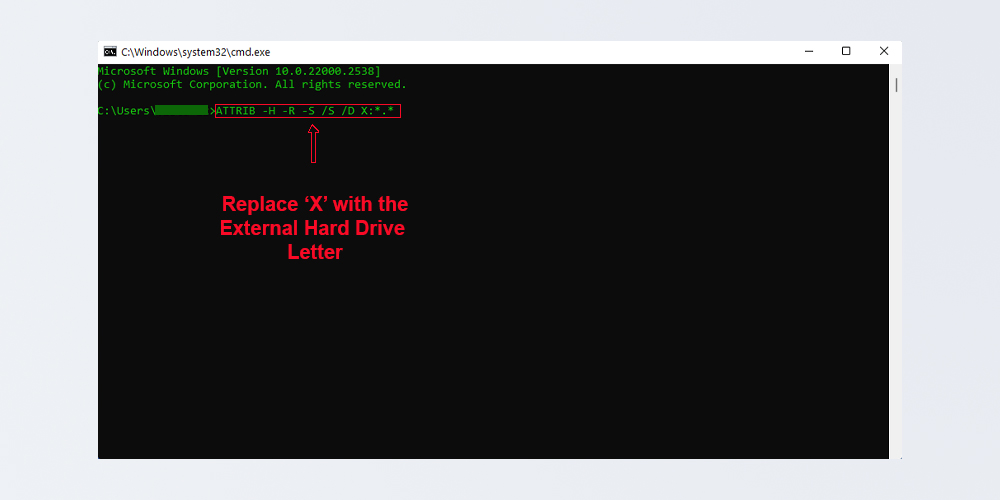
پیشنهاد مطالعه: نحوه پارتیشن بندی هارد اکسترنال
4. ریکاوری هارد اکسترنال با استفاده از file history
یکی از روشهای کاربردی برای بازیابی هارد اکسترنال فرمتشده، استفاده از قابلیت File History در ویندوز است. در این روش، کاربر با چند مرحله ساده میتواند فایلهای حذفشده را بازیابی کند و وضعیت هارد را به حالت قبل از فرمت برگرداند. مراحل کار به شرح زیر است:
- ابتدا مطمئن شوید File History در سیستم شما فعال است.
- در نوار جستجوی ویندوز، عبارت File History را تایپ کرده و Enter بزنید.
- گزینه Restore files using File History را انتخاب کنید.
- پنجره کنترل پنل باز میشود؛ در آنجا File History را فعال کنید.
- به مسیر قبلی فایلها بروید و سربرگ Previous Version را انتخاب کنید.
- پوشهها بر اساس تاریخ مرتب شدهاند؛ آخرین نسخه قبل از فرمت هارد را انتخاب کنید.
- در نهایت، روی Restore کلیک کنید تا اطلاعات بازیابی شوند.
سوالات متداول
چگونه فایل های پاک شده هارد اکسترنال را برگردانیم؟
برای برگرداندن فایلهای پاک شده هارد اکسترنال میتوانید از نرمافزارهای ریکاوری مانند Disk Drill یا EaseUS Data Recovery استفاده کنید. کافی است هارد را به سیستم وصل کنید، گزینه اسکن را بزنید و فایلهای قابل بازیابی را انتخاب کنید. همچنین میتوانید از ابزارهای ویندوز مثل File History یا CMD برای بازیابی استفاده نمایید.
اگر پیغام «فرمت هارد» آمد چه کنم؟
هیچ وقت فوراً فرمت نکنید و ابتدا با نرمافزار بازیابی اقدام به بازگرداندن اطلاعات کنید.
چگونه از حذف اطلاعات جلوگیری کنم؟
نسخه پشتیبان تهیه کنید، هارد را درست وصل کنید و از ویروسکشهای معتبر استفاده کنید.
آیا هارد فرمت شده ریکاوری میشود؟
بله، با نرمافزارهایی مثل Disk Drill یا EaseUS میتوانید فایلهای از دست رفته را دوباره برگردانید.
کلام آخر
اگر هارد اکسترنالتان فرمت شد، همین حالا از ذخیره فایل جدید روی آن خودداری کنید تا شانس بازیابی اطلاعاتتان بیشتر شود. با نرمافزارهایی مثل Disk Drill و EaseUS میتوانید فایلهای حذفشده را بهراحتی برگردانید.
شما چه روشهایی را برای بازیابی هارد فرمتشده امتحان کردهاید؟ تجربیاتتان را با ما و سایر کاربران ویستا مگ در میان بگذارید!

سلام وقت بخیر، آموزش ریکاوری هارد اکسترنال فرمت شده خیلی مفید بود ، با ۴ روش ساده و کاربردی که معرفی کردید تونستم اطلاعاتم رو راحت برگدونم. حتماً توصیه میکنم همه ی این آموزش ریکاوری هارد اکسترنال فرمت شده رو ببینن به خصوص روش استفاده از نرم افزار disk drill برای من مشکل و حل کرد.
دمتون گرم
واقعا خدا خیرتون بده . آموزش تون حرف نداره و من تونستم با همین روش هایی که گفتین بازیابی فایل های پاک شده هارد اکسترنال م رو راحت انجام بدم ، خیلی مفید و کاربردی هستش
سلام
واقعا مقاله تون محشر بود. خیلی وقت بود که دنبال یه روش مطمئن برای برگرداندن فایل های پاک شده از هارد اکسترنال م بودم و بالاخره تونستم با راهکارهایی که گفتین فایل هامو برگردونم. ممنون از توضیحات ساده و کاربردی تون 🙌🙌🙌🙌🙌
فکر میکردم همه فایل هام برای همیشه از بین رفتن ، ولی با خوندن این مطلب یاد گرفتم چطور برگرداندن اطلاعات پاک شده هارد اکسترنال رو انجام بدم ! عالی بود 👌👌
سلام منم چند وقت بود که درگیر اطلاعات پاک شده روی هارد اکسترنالم بودم به چند جا هم مراجعه که و هزینه هایی هنگفتی رو برای برگردونن اطلاعات پاک شده از روی هارد اکسترنال میخواستن تا اینکه تو اینترنت سرچ کردم و با مقاله شما برخورد کردم . و اصلا فکر نمیکردم که بشه برگرداندن اطلاعات پاک شده هارد اکسترنال رو خودم انجام بدم ، ولی با روش هایی که گفتین خیلی راحت تونستم فایلامو برگردونم ، دمتون گرم 🙌
یکی از بهترین نرم افزار ریکاوری هارد اکسترنال فرمت شده EaseUS هستش من ازش استفاده کردم و کار باهاش خیلی راحته